In dieser Anleitung erfahren Sie, wie Sie Profile in PrusaSlicer importieren, die nicht in der Software enthalten sind, und wie Sie Ihre eigenen PrusaSlicer-Profile exportieren. Einige Profile von Drittanbietern sind bereits in PrusaSlicer enthalten (z.B. Lulzbot oder Creality Drucker).
Ein Profil ist eine Kombination aus Druckeinstellungen, Filament-Einstellungen und Druckereinstellungen. Ein Profil oder ein Bündel wird im .ini-Format gespeichert.
Wie importiert man benutzerdefinierte Profile
Navigieren Sie zu Datei >Importieren. Es gibt drei mögliche Optionen für den Import von benutzerdefinierten Profilen.
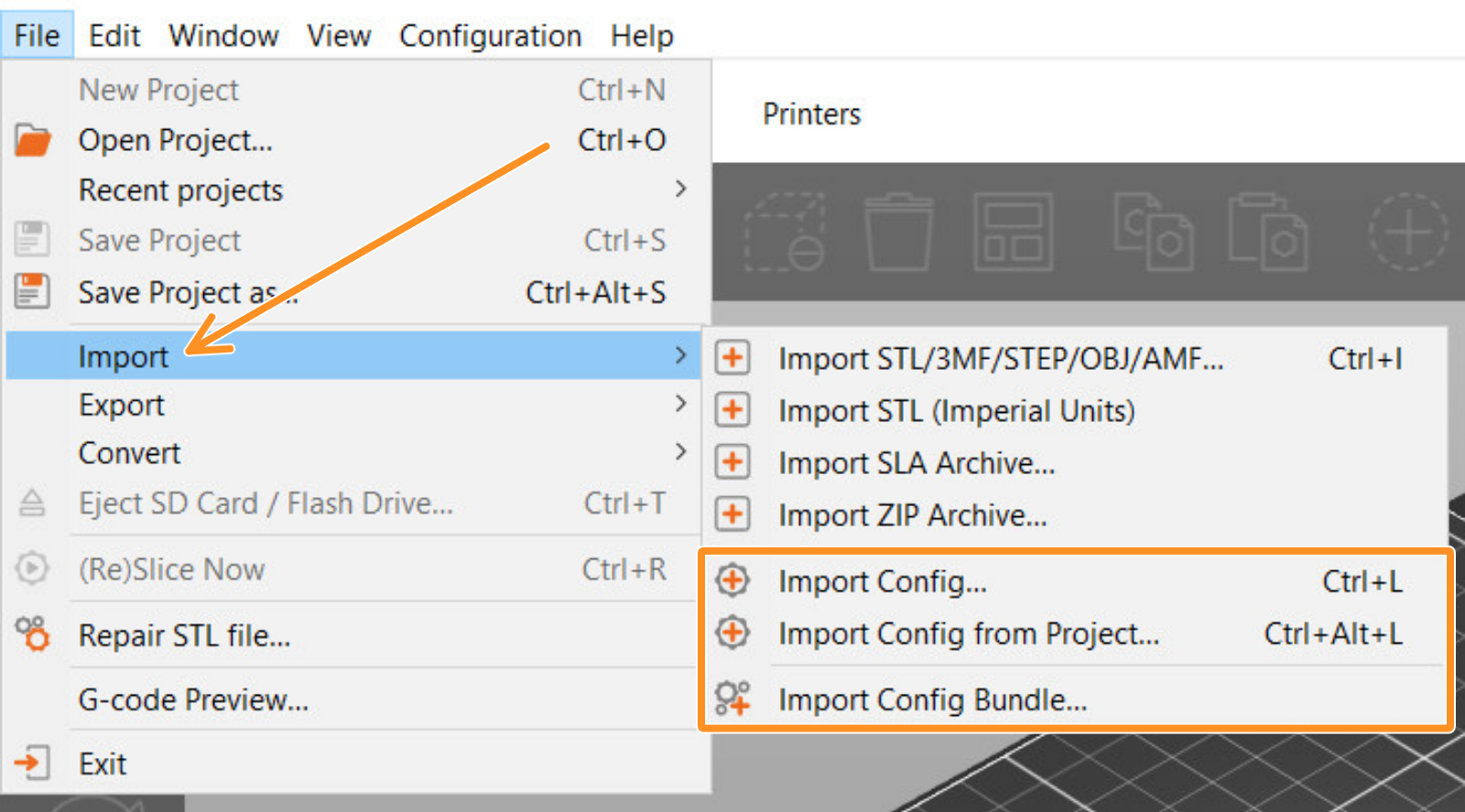
- Konfiguration importieren: Importieren Sie ein einzelnes Profil. Diese Funktion akzeptiert .ini, aber auch .gcode Dateien. Wenn Sie ein Profil über einen G-Code importieren, muss dieser mit PrusaSlicer geslict werden.
- Konfiguration aus Projekt importieren: Importieren Sie ein einzelnes Profil aus einer Projektdatei. Diese Funktion akzeptiert nur Projekte, die mit PrusaSlicer gespeichert wurden, im .3mf und .amf Format
- Konfigurationsbündel importieren: importiert alle Konfigurationseinstellungen für mehrere Profile. Diese Funktion akzeptiert .ini-Dateien.
Wie exportiert man benutzerdefinierte Profile
Navigieren Sie zu Datei >Exportieren. Es gibt drei mögliche Optionen für den Export von benutzerdefinierten Profilen.
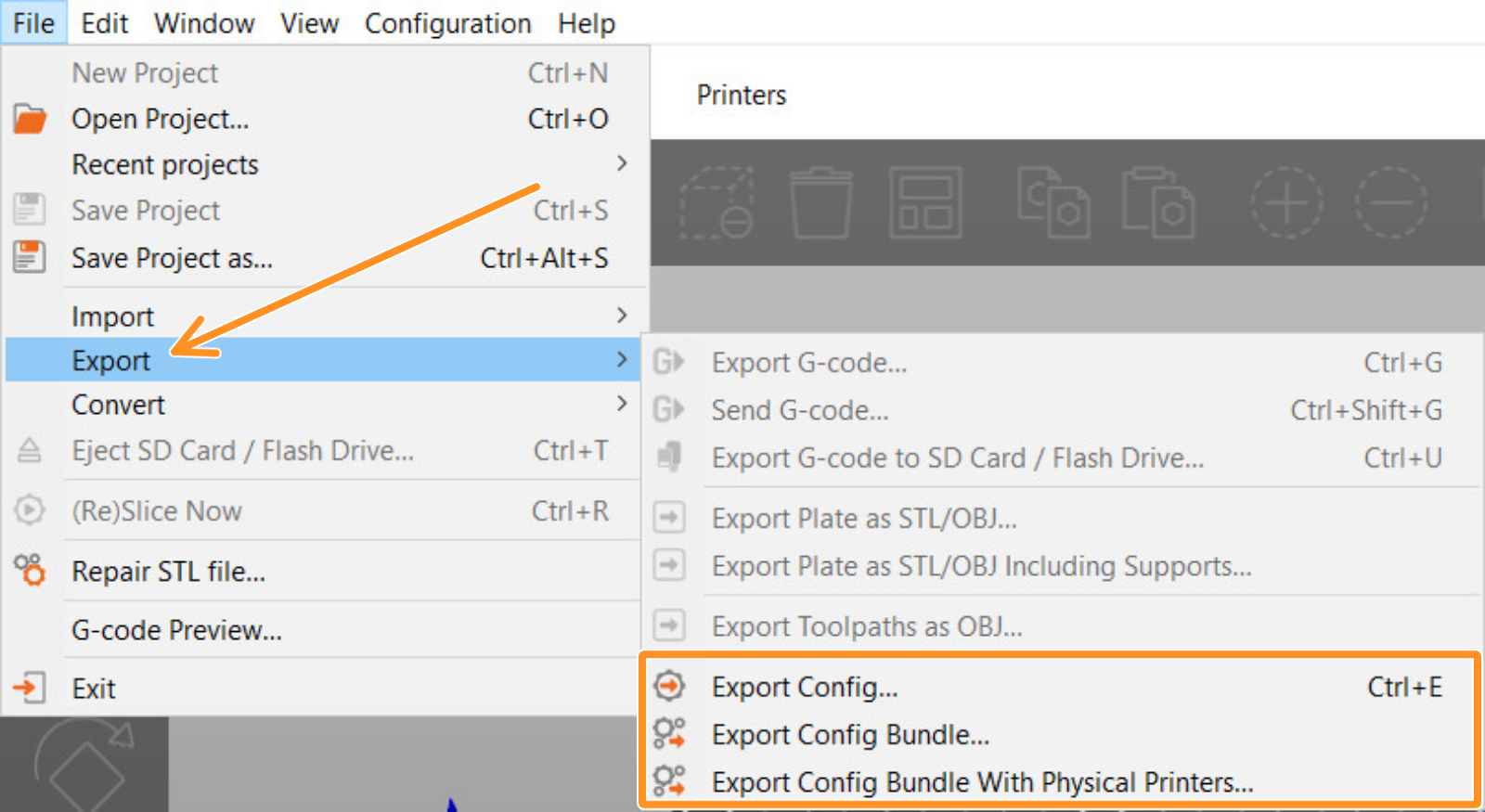
- Konfiguration exportieren: aktuelles Profil exportieren.
- Konfigurationspaket exportieren: exportiert alle benutzerdefinierten Einstellungen, die in Ihrer aktuellen PrusaSlicer Version gespeichert sind.
- Konfigurationsbündel mit physischen Druckern exportieren: exportieren Sie ein Konfigurationsbündel sowie den API-Schlüssel und die IP-Adresse.
War dieser Artikel hilfreich?
Diese Aktion ist nur für registrierte Benutzer verfügbar. Bitte anmelden.